
应用场景
当您配置好日志监控指标后,可以使用[backcolor=transparent]添加日志监控功能,在 Dashboard 中制作业务监控大盘
注意事项
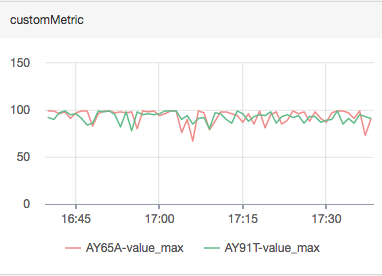
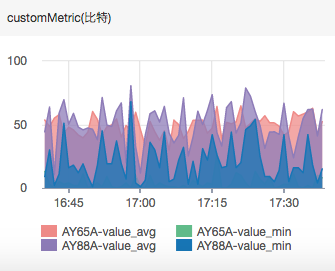


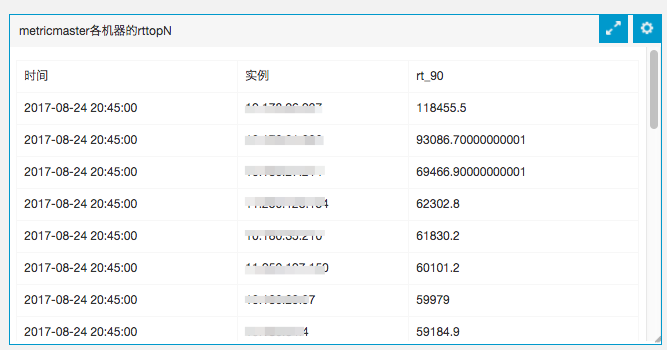
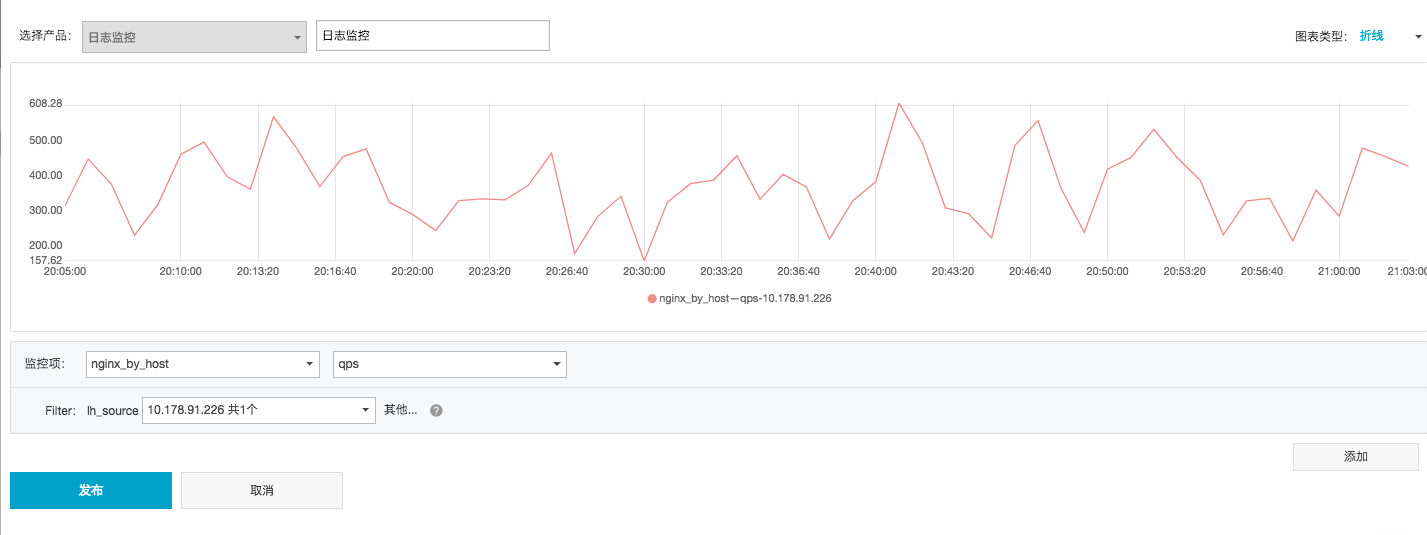
版权声明:本文内容由阿里云实名注册用户自发贡献,版权归原作者所有,阿里云开发者社区不拥有其著作权,亦不承担相应法律责任。具体规则请查看《阿里云开发者社区用户服务协议》和《阿里云开发者社区知识产权保护指引》。如果您发现本社区中有涉嫌抄袭的内容,填写侵权投诉表单进行举报,一经查实,本社区将立刻删除涉嫌侵权内容。
您提到的应用场景和操作步骤,是关于如何在阿里云的云监控(Cloud Monitor)服务中利用日志数据创建业务监控大盘的一个过程。通过这个功能,用户可以直观地跟踪、分析和展示关键业务指标,从而及时发现并解决问题,优化系统性能。下面是对您描述内容的进一步解析和补充:
通过上述步骤,您可以充分利用阿里云云监控的功能,构建出既美观又实用的业务监控界面,为您的业务运行提供有力的数据支撑。